Es iegādājos DIRECTV, lai skatītos televīziju, jo visiem citiem manā pilsētas daļā tas bija, un es sapratu, ka to būtu vieglāk iestatīt, izmantojot esošās kabeļu līnijas.
Taču drīz vien man kļuva garlaicīgi skatīties ierobežoto pieejamo kanālu klāstu, jo, kad man ir patiess noskaņojums skatīties savu iecienītāko filmu vai pārraidi, man būs jāgaida, līdz tā tiks atskaņota kādā no šiem kanāliem.
Tāpēc es nolēmu savienot savu DIRECTV ar Wi-Fi, taču man radās neliela problēma: man nebija savienojuma komplekta.
Tāpēc es meklēju visus veidus, kā jūs varat savienot DIRECTV ar Wi-Fi, un ieguvu šādus rezultātus.
Lai savienotu DIRECTV ar Wi-Fi bez savienojuma komplekta, ieslēdziet bezvadu maršrutētāju un dodieties uz Interneta iestatīšana > Papildu iestatīšana > Atiestatīt tīkla iestatījumus vai pievienojiet uztvērēju modemam, izmantojot interneta kabeli.
Kas ir DIRECTV savienojuma komplekts?


DIRECTV Cinema Connection Kit (CCK) ir aprīkojums, kas ļauj savienot DIRECTV ar internetu.
Tas ir pieejams gan vadu, gan bezvadu iestatījumos, bet bezvadu sauc par CCK, bet otru sauc par DECA BB (Directv Ethernet Coax Adapter-Broadband).
Tātad šeit mēs runāsim par bezvadu kino savienojuma komplektu.
Izmantojot Wireless DIRECTV CINEMA savienojuma komplektu, varat iegūt pakalpojumu DIRECTV CINEMAplus un citus DIRECTV platjoslas pakalpojumus.
Jums nav jāuztraucas par nopietnām vadiem, kas iet cauri jūsu mājām, jo tas viegli savienos jūsu bezvadu maršrutētāju ar DIRECTV uztvērēju.
Instalējiet platjoslas vai uztvērēja DECA maršrutētājā un uztvērējā (ja jums tā nav), lai nodrošinātu interneta savienojumu ar uztvērēju pirms bezvadu kino savienojuma komplekta pievienošanas.
Savienojuma komplektā varat atrast strāvas adapteri, Ethernet kabeli, koaksiālo kabeli un pamatnes/sienas montāžas komplekta rokasgrāmatu.
Kāpēc jums ir nepieciešams savienojuma komplekts?
2000. gadā programmai DIRECTV nebija iespējas izveidot savienojumu ar internetu.
Bet pēc tam viņi gandrīz visās iekārtās ievietoja Ethernet portu, lai atvieglotu savienojuma izveidi ar internetu.
Tomēr ne visiem bija tīkla ligzdas katrā istabā, lai savienotu savus Genie mini uztvērējus.
Cilvēki izlika daudzus garus kabeļus, lai savienotu savu DIRECTV ar internetu, taču tas bija dārgi.
Ieviešot SWM tehnoloģiju, visus uztvērējus varēja savienot ar viena punkta savienojumu, ko sauc par Kino savienojuma komplektu.
Tātad, ja izmantojat visas mājas DVR, jums būs vieglāk savienot visus uztvērējus.
Savienojuma komplekts novērš vajadzību pieslēgt tīkla savienojumu visā mājā, ļaujot vienkāršu instalēšanu, izmantojot bezvadu tīklu.
DIRECTV modeļi, kas atbalsta bezvadu savienojumu
Bezvadu savienojums ir iebūvēts tikai 3 modeļos – Genie HR44, Genie HR54 un Genie H44.
Jums ir jāpārliecinās, ka jums ir šie modeļi; pretējā gadījumā jums būs nepieciešams Cinema Connection Kit, lai to savienotu ar internetu.
DIRECTV savienošana ar Wi-Fi, izmantojot bezvadu savienojumu
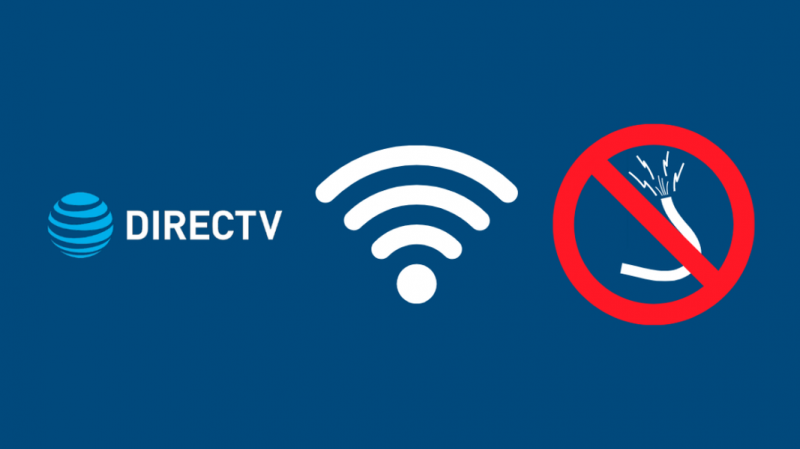
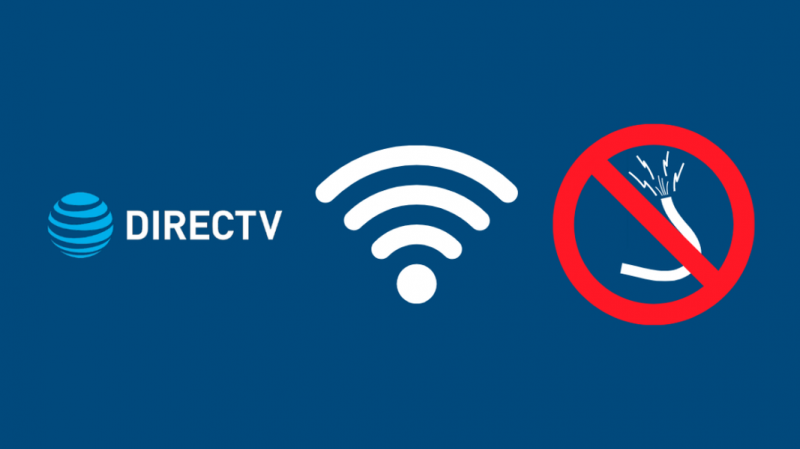
Kad esat pārliecinājies, ka jums ir kāds no iepriekš minētajiem modeļiem, varat sākt procedūru.
Jums ir jānodrošina, lai visi ar tīklu saistītie iestatījumi būtu iestatīti uz noklusējuma iestatījumiem. Atiestatiet tīkla iestatījumus, ieslēdzot DIRECTV un sadaļā Iestatījumi atverot sadaļu Interneta iestatīšana.
Kad tas būs izdarīts, ekrānā tiks parādīts ziņojums ar aicinājumu atjaunot savienojumu ar internetu. Jums būs nepieciešams platjoslas internets un bezvadu tīkla maršrutētājs.
Tagad noklikšķiniet uz opcijas Papildu iestatīšana, lai piekļūtu Papildu iestatīšanai.
Tagad atlasiet Reset Setup, nospiežot pogu Atiestatīt tīklu.
Tiks parādīta paziņojumu josla, norādot, ka process prasīs vairākas minūtes un var pārtraukt ierakstīšanu un TV sesijas.
Varat nospiest DASH ikonu (-), kas ļaus turpināt iestatīšanu, vai arī nospiest pogu Atpakaļ, lai to atceltu.
Tagad pagaidiet kādu laiku, lai pabeigtu procesu.
Kad process ir pabeigts, dodieties uz IZVĒLNE> Interneta iestatīšana> Atkārtoti savienot internetu.
Kad esat noklikšķinājis uz opcijas Atkārtoti savienot internetu, jūs tiksit novirzīts uz lapu, kurā tiks jautāts, vai interneta savienojums darbojas, noklikšķiniet uz Jā.
Tagad jums tiks jautāts par izmaiņām maršrutētāja bezvadu tīkla iestatījumos. Tādā gadījumā, lai atjauninātu, noklikšķiniet uz Konfigurēt bezvadu savienojumu.
Ja jums nav bezvadu maršrutētāja, atlasiet nākamo darbību.
Ekrāna apakšējā labajā stūrī varat atrast opciju Konfigurēt bezvadu tīklu, noklikšķiniet uz tās, ierīce tagad sāks meklēt bezvadu tīklus.
Pēc tam jums tiks parādīts saraksts ar visiem pieejamajiem tīkliem, kas atrodami šajā apgabalā.
Dotajā sarakstā atlasiet savu bezvadu tīklu, ievadiet savu paroli, un sistēma sāks verifikācijas procesu.
Kad process būs pabeigts, jūsu DIRECTV tiks savienots ar internetu.
Tagad viss, kas jums jādara, ir interneta iestatīšanas pabeigšanas ekrānā atlasīt pogu Gatavs.
Konfigurācijas process ir pabeigts, un tagad varat baudīt iecienītākās pārraides.
DIRECTV savienošana ar Wi-Fi, izmantojot vadu savienojumu
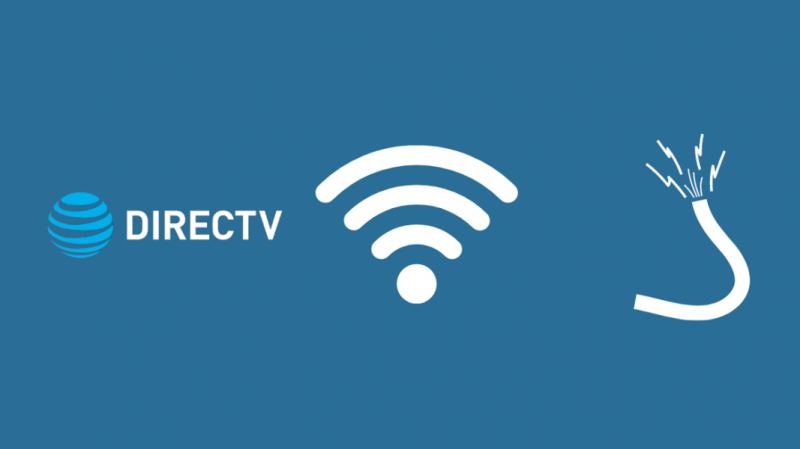
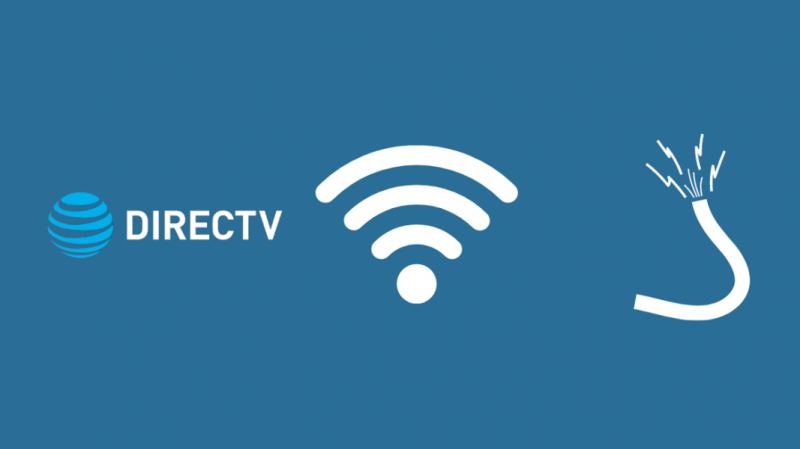
Ja jums nav bezvadu savienojuma, varat izvēlēties vadu savienojumu.
Lai to izdarītu, pievienojiet vienu interneta kabeļa galu uztvērējam un otru galu modemam.
Pagaidiet kādu laiku, un tad ekrānā parādīsies ziņojums, ka esat izveidojis savienojumu ar internetu.
Ja savienojums nav iestatīts, jums vajadzētu atiestatīt tīkla iestatījumus.
Darīt to. Dodieties uz Izvēlne > Interneta iestatīšana > Papildu iestatīšana > Vadu iestatīšana.
Jūsu ierīce tagad pārbaudīs savienojuma statusu.
Jūsu DIRECTV tagad tiks pievienots vadu savienojumam.
Pēdējās domas
Runājot par HR 34 Genie DVR, varat pievienot interneta kabeli tieši Genie DVR; Dažreiz tas izraisa to nestrādā vienā telpā .
Savukārt Genie DVR jums nav nepieciešama atsevišķa savienojuma komplektu kaste, jo savienojuma komplekts jau ir iebūvēts.
HR 44 Genie DVR gadījumā ir iebūvēts Wi-Fi iestatījums, kas padara interneta kopīgošanas procesu par bērnu spēli.
Izmantojot iebūvēto Wi-Fi, jūs varat savienot visus uztvērējus bezvadu režīmā, jo tas ir bez kabeļa.
Jums var patikt arī lasīšana:
- DIRECTV tīkla savienojums nav atrasts: kā labot
- Kā pievienot DIRECTV kārbu televizoram bez HDMI [2021]
- DIRECTV nedarbojas: kā novērst problēmas
- Atgriezt DirecTV aprīkojumu: vienkāršs ceļvedis [2021]
bieži uzdotie jautājumi
Vai varu pieslēgt DIRECTV bez kastes?
Jā, tagad varat baudīt DIRECTV pakalpojumus bez papildu kabeļu kastēm.
Kāpēc mans DIRECTV nevar izveidot savienojumu ar bezvadu tīklu?
Savienojums var tikt pārtraukts vai slikta signāla dēļ, atrodiet bezvadu tiltu un pārbaudiet, vai tas stāv vertikāli un drošā attālumā no jūsu DVR un Wi-Fi maršrutētāja.
Kā pievienot DIRECTV kastīti bez HDMI?
Izslēdziet televizora pierīci vai kabeļtelevīzijas pierīci, pievienojiet vienu HDMI kabeļa galu kabeļa pierīces aizmugurē.
Kā es varu pārbaudīt savu DIRECTV interneta savienojumu?
Nospiediet tālvadības pults izvēlnes pogu un dodieties uz Iestatījumi un palīdzība > Iestatījumi > Informācija un pārbaude > Vairāk informācijas par sistēmu. Ritiniet uz leju, līdz redzat Tīkls: Savienots un Internets: Savienots.
